php小编鱼仔教你如何在没有密码的情况下清除PPT的编辑限制!通常,PPT文件有密码保护时会限制编辑,但我们可以通过将PPT文件另存为图片格式,再将图片重新组合成PPT的方式来绕过密码。这样就可以轻松清除编辑限制,让你自由编辑PPT文件。
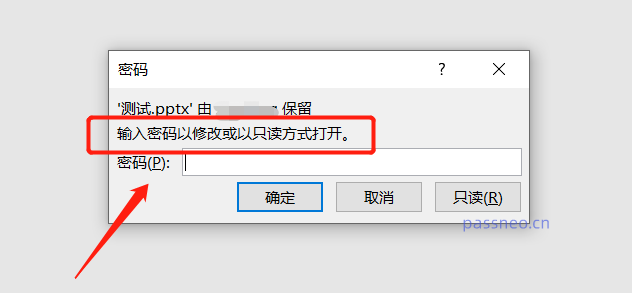 .
.
如果忘记密码,选择【只读】模式,PPT将无法编辑,右键点击会显示大部分选项为灰色,无法进行任何操作。
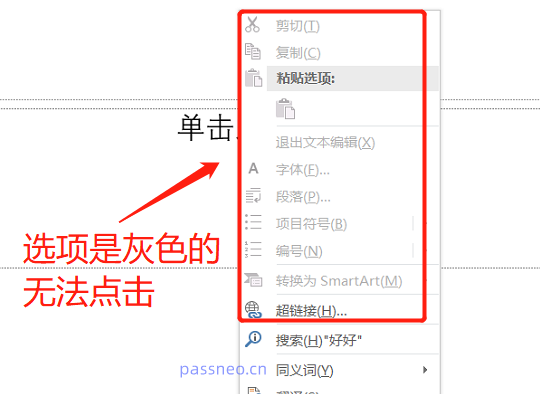
.
想要恢复PPT的可编辑模式,就要清除PPT的限制保护。下面来具体说说,如何在没有密码的情况下,清除PPT限制保护的两种方法。
方法一
1、把需要清除限制保护的PPT复制一份备份,防止操作失败,损坏了原来的PPT。
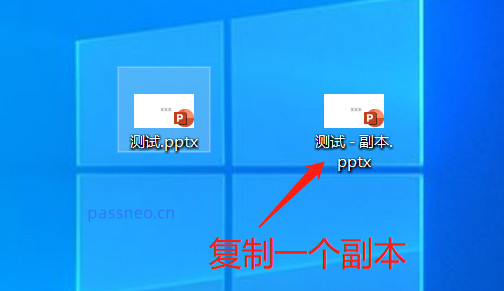 .
.
2、将副本PPT的后缀,由pptx改成RAR,弹出的提示框中点击【是】。
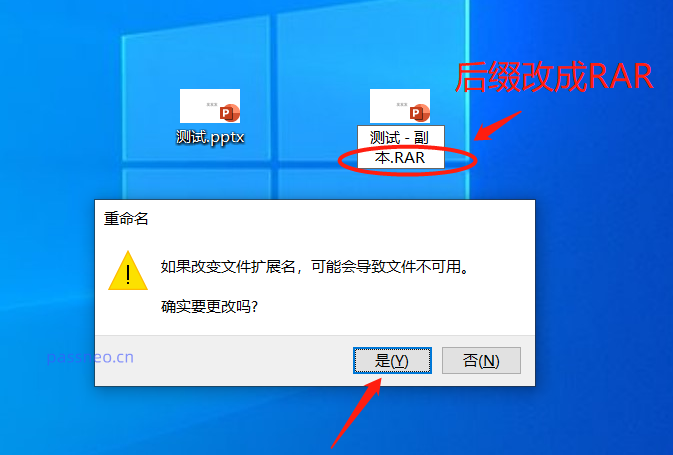 .
.
3、PPT变成RAR格式后,用鼠标双击打开,记得不是用压缩器的解压打开,而是直接双击打开。(这步的前提是要有个压缩软件,没有的话可以下载一个)。
打开RAR文件后,在里面找到“PPT”这个文件夹,在双击打开。
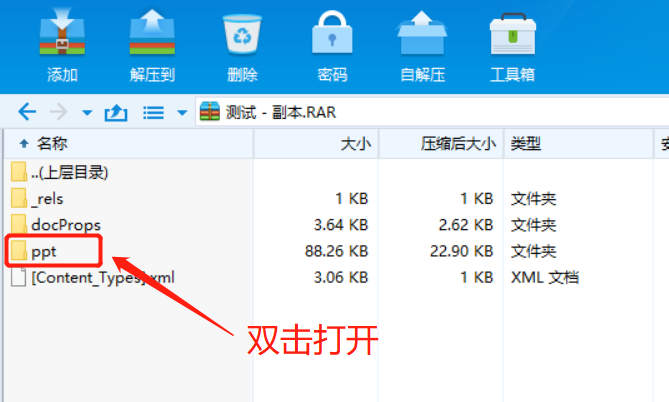 .
.
4、打开PPT文件夹后,找到 “presentation.xml ”这个文件,然后点击鼠标右键,找到【内部查看器打开】这个选项。
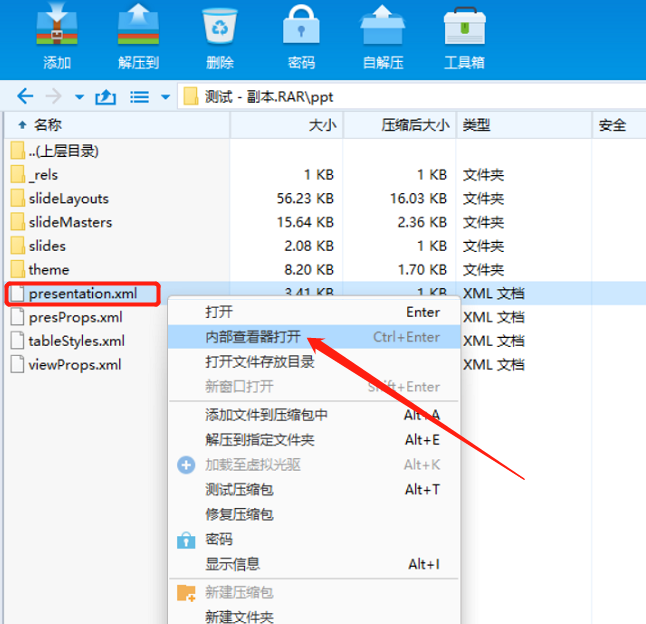 .
.
5、打开后,会出现一个代码的文本框。我们可以用“Ctrl+F” ,在搜索框里输入“modify”进行搜索定位,快速找到以
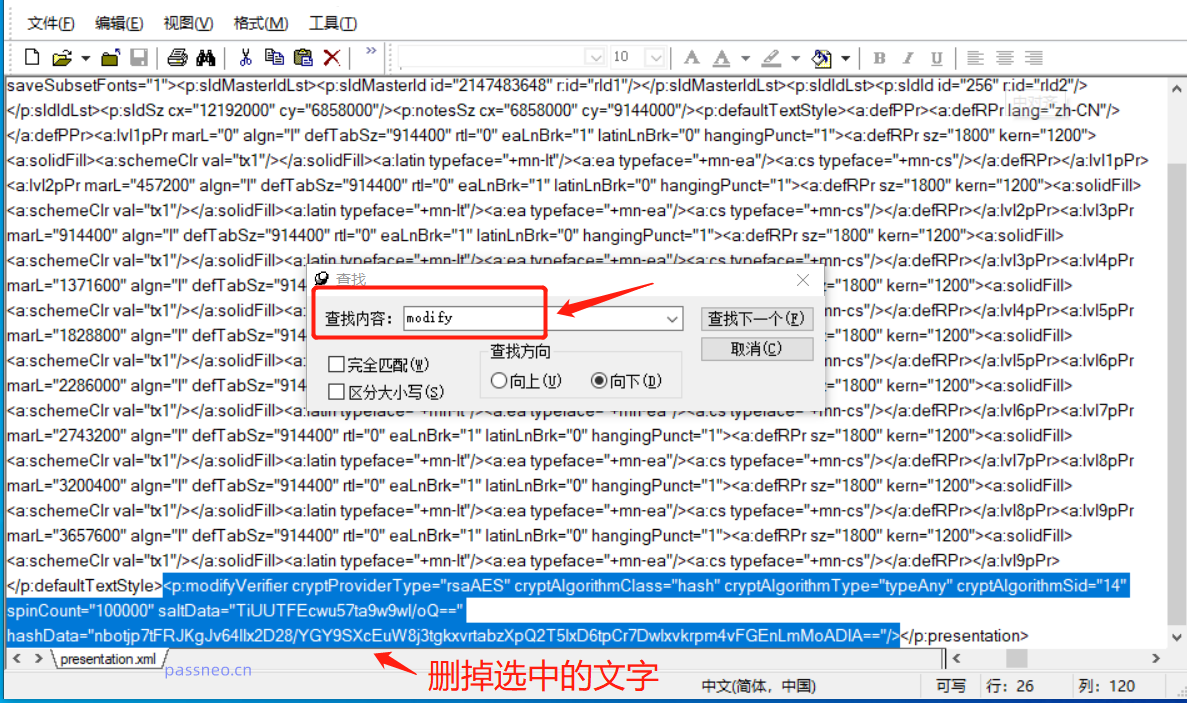 .
.
6、删除蓝色代码后,关闭文本框,对所有的提示保存,都选择【是】。
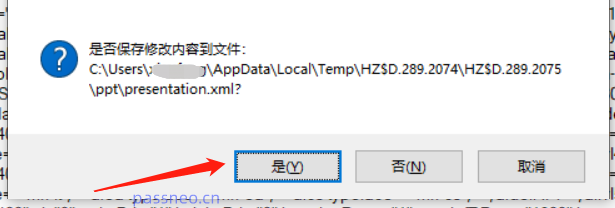 .
.
7、关闭RAR文件夹,把后续由RAR重新改回pptx,文件会变回PPT文件。
这时,再打开副本PPT就没有输密码的提示了,也就是只读模式已经清除,可以自由编辑了。
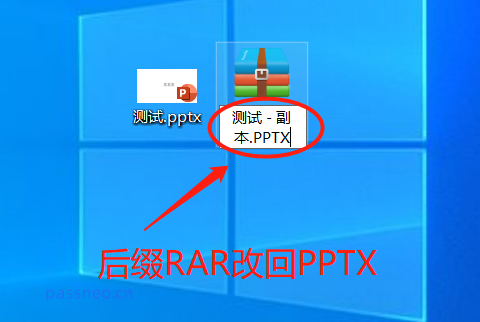
.
以上是比较复杂的方法,下面介绍懒人不用动脑的方法二:
我们可以借助其他工具,不用密码直接清除PPT的限制保护,这类工具有很多,比如百事牛的PPT工具,在工具栏里选择【解除限制】模块,导入PPT文件后点击【开始】就可以了。
工具链接:百事牛的PPT工具
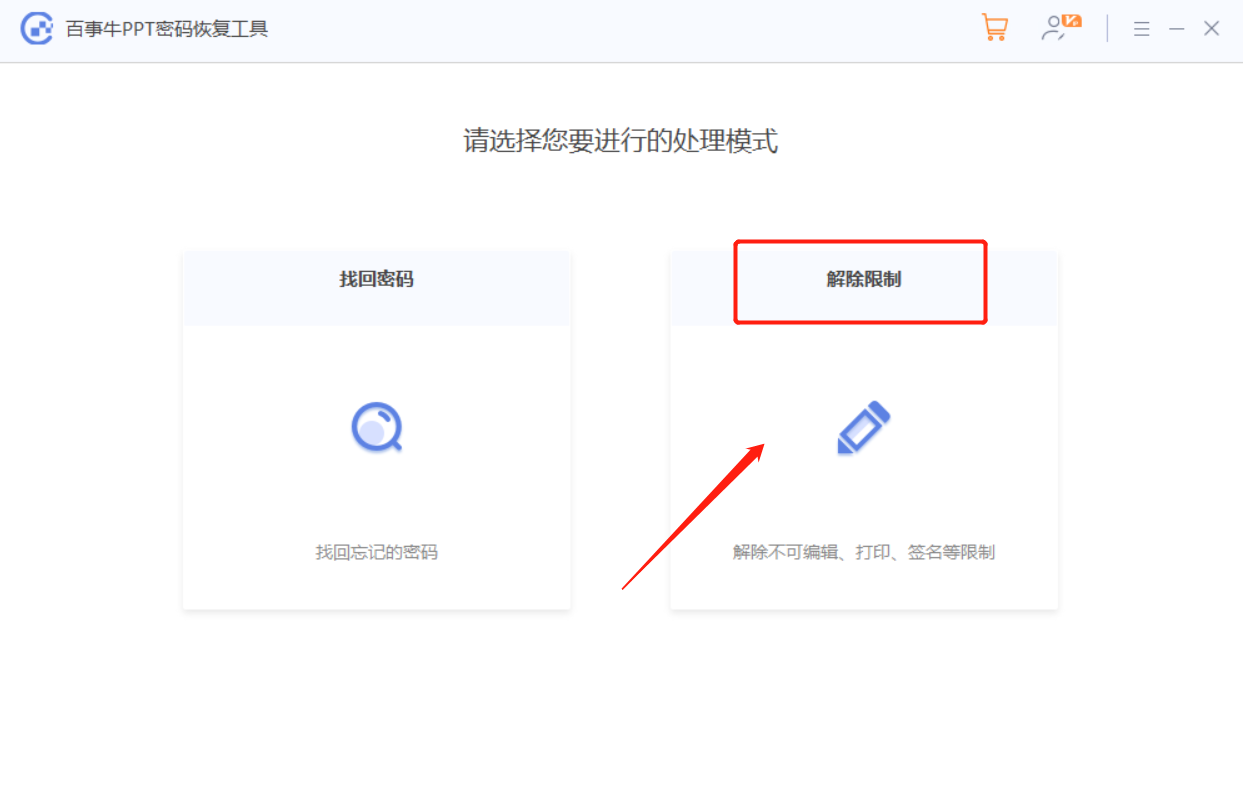
解除限制的PPT会保存在一个新的文件夹里,不会覆盖原本的PPT,点击【前往查看】打开文件夹,就能看到PPT。
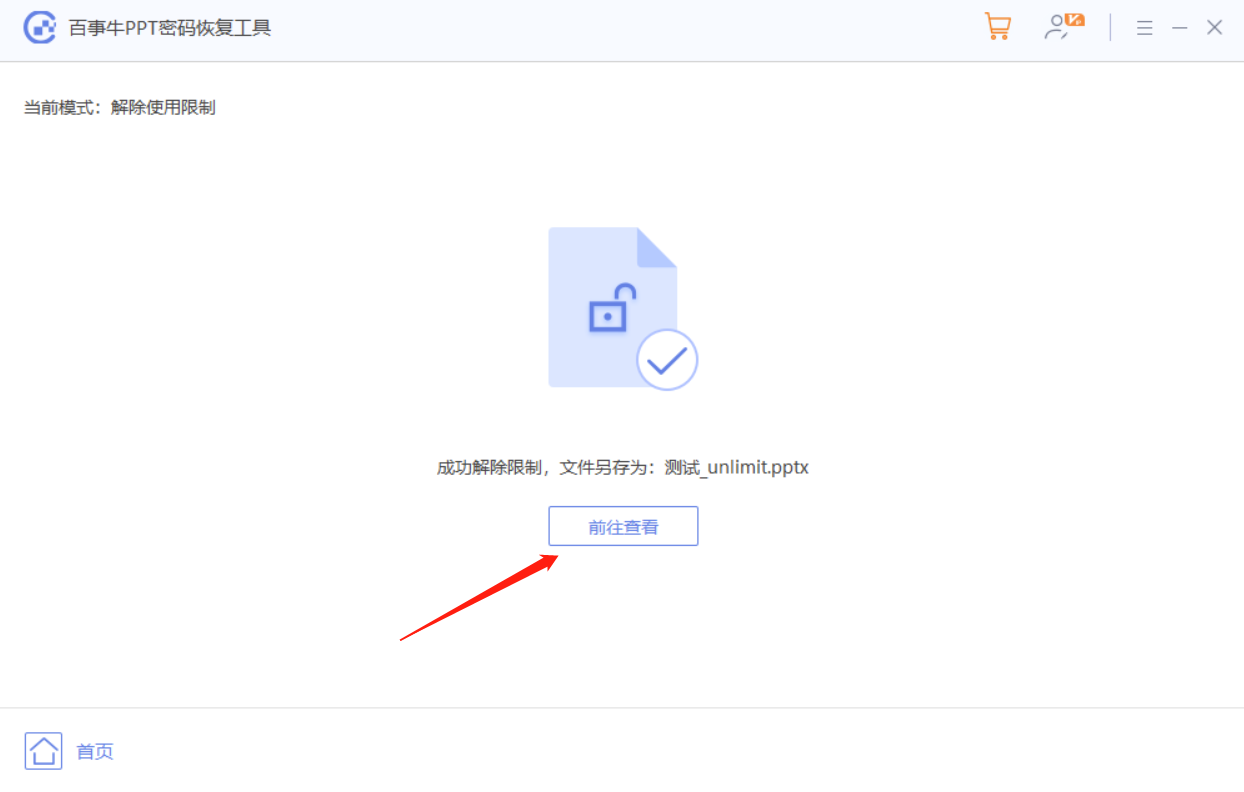
以上是没有密码,如何清除PPT的限制编辑?的详细内容。更多信息请关注PHP中文网其他相关文章!




